WPS是一款非常好用的数据处理软件,有效提高个人工作效率,在实际生活中我们需要计算数据的平均值,那怎么在WPS设置平均值呢,下面教大家另种方法
方法一:
1、打开需要计算平均值得表格
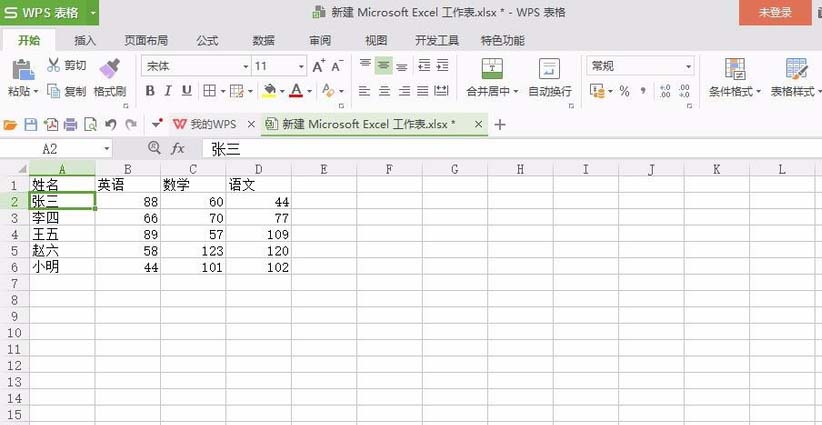
2、选择要计算平均值得数据
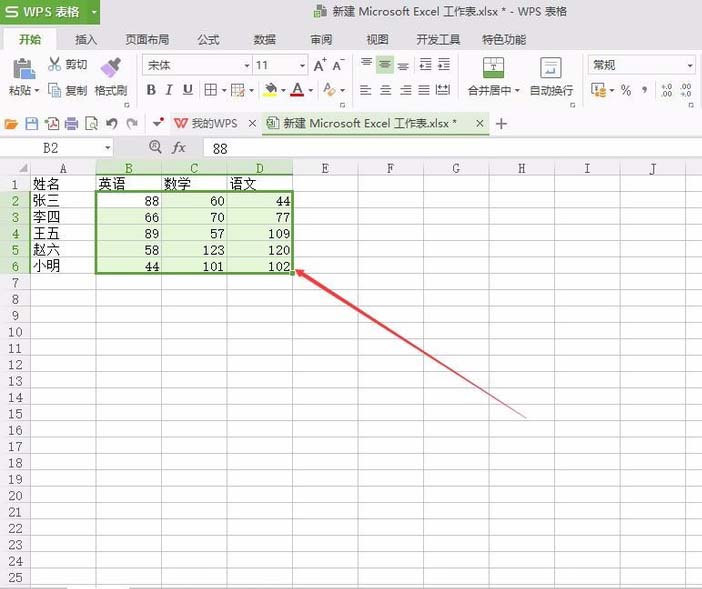
3、点击【公式】选型卡内的【自动求和的】下拉按钮,选择【平均值】
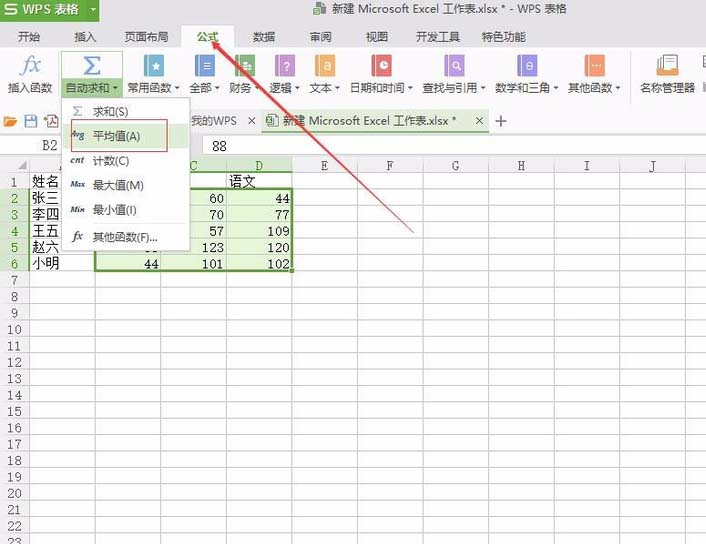
4、操作完成,看看是不是已经计算出来了
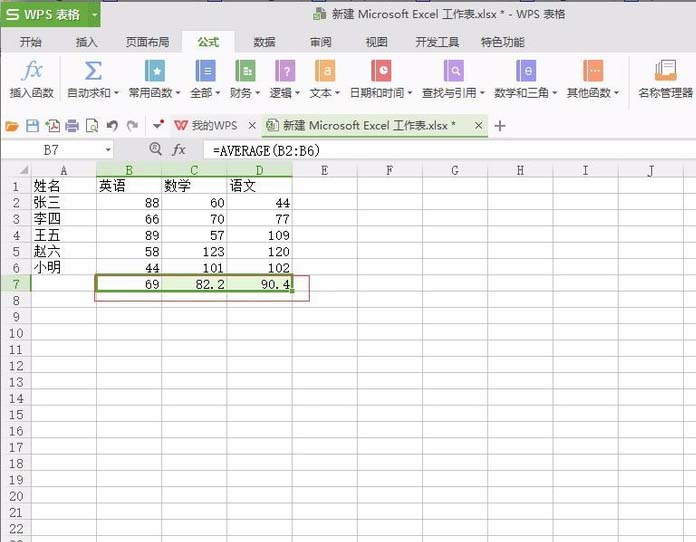
WPS表格改变方向后打印不全的解决方法
当我们使用wps表格时,可能会需要设置成横向的,但是设置成横向的时候,打印就会不全,这个问题怎样解决呢?小编整理了一下关于WPS表格改变方向后打印不全的解决方法,需要的小伙伴了解一下吧
方法二:
1、首先选中要显示平均值得单元格
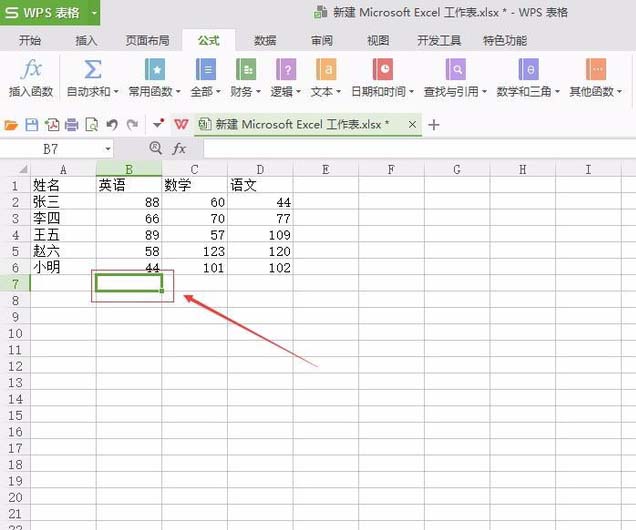
2、在表格上面,公式定义框内输入【=】并输入AVERAGE平均的英文,一般会有只能提示,你只要输入字母的前半部分即可
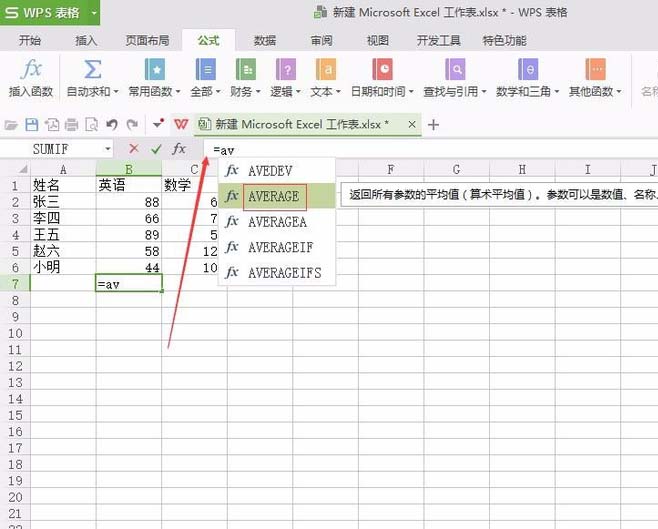
3、接下来,按住鼠标左键,框选需要计算平均值得数据区域
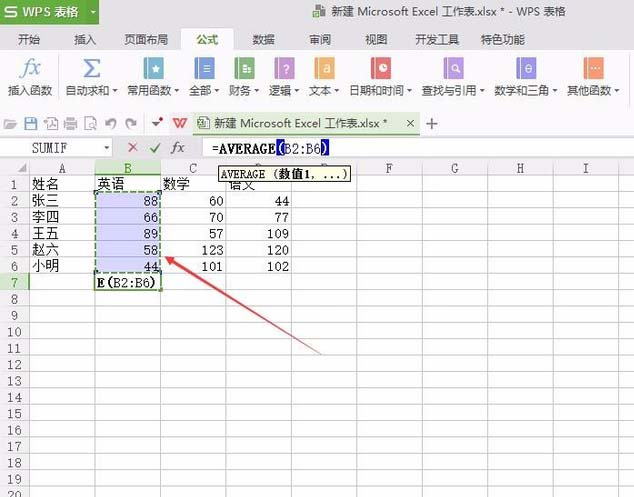
4、最后敲击【Enter】键或者点击公式定义框上【对号】
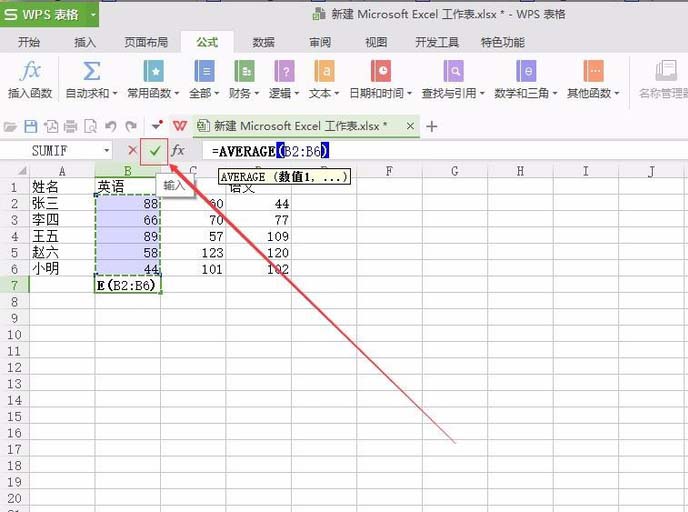
5、这样就可计算出平均值了,是不是很简单,赶快用起来吧
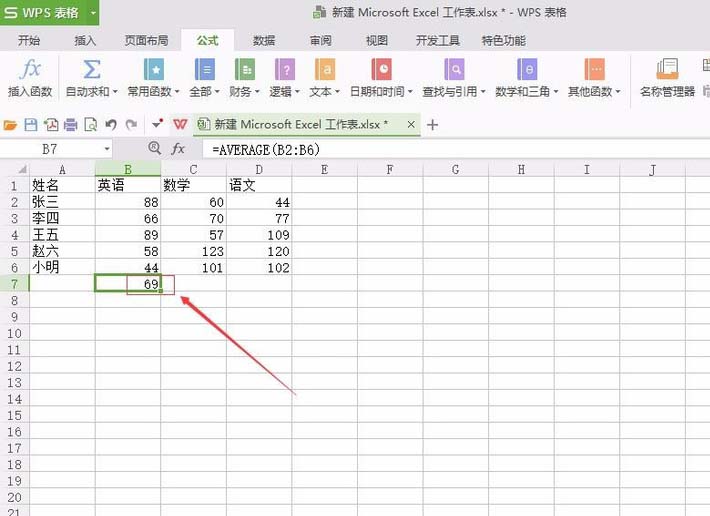
相关推荐:
WPS表格打印区域怎么设置与取消?
WPS表格打印区域怎么设置与取消?wps中想要打印文件,但是想要打印表格中的部分数据,该怎么设置打印区域呢?下面我们就来看看wps设置打印区域去取消打印区域的教程,需要的朋友可以参考下






